安卓系统4.2开机几个画面的修改方法
- 格式:doc
- 大小:3.85 MB
- 文档页数:6
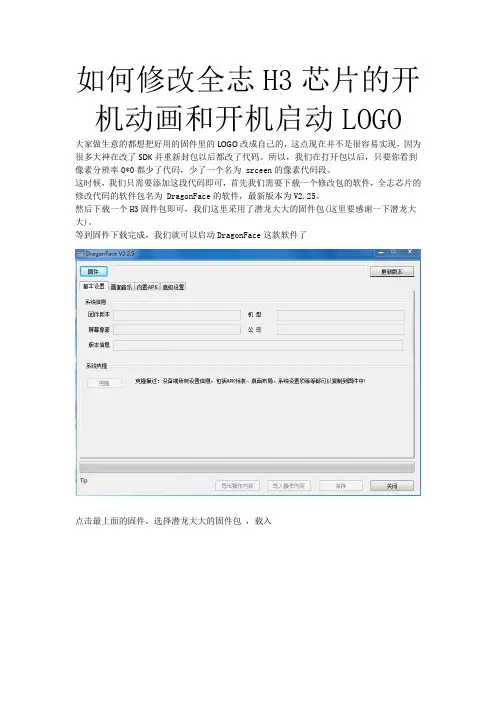
如何修改全志H3芯片的开机动画和开机启动LOGO 大家做生意的都想把好用的固件里的LOGO改成自己的,这点现在并不是很容易实现,因为很多大神在改了SDK并重新封包以后都改了代码。
所以,我们在打开包以后,只要你看到像素分辨率0*0都少了代码,少了一个名为 srceen的像素代码段。
这时候,我们只需要添加这段代码即可,首先我们需要下载一个修改包的软件,全志芯片的修改代码的软件包名为 DragonFace的软件,最新版本为V2.25。
然后下载一个H3固件包即可,我们这里采用了潜龙大大的固件包(这里要感谢一下潜龙大大)。
等到固件下载完成,我们就可以启动DragonFace这款软件了点击最上面的固件,选择潜龙大大的固件包,载入这里会出现一个报错信息 不用管他 因为我们没有连接机器的原因 可以不用管这里好了解包完成了我们发现屏幕像素那里变成了0*0 为什么会这样呢实际上我也降了很久没有想明白为啥这里要感谢我的好友默默水漂提供的思路当时我问他如何修改的时候他跟我说了一堆代码然后告诉我这是一部分好吧我们呢就按照这个思路走下去好了我们点击页签里面的高级设置出现如下画面这时候我们点击第一个按钮修改系统配置我们要修改的是screen参数所以我们这时候要查询screen字节了点击查找下一个出现如下画面关闭查找工具后我们找到了这些参数不对的然后通过对比安卓源代码我得出的结论是少了如下代码[lcd0_para]lcd_used = 1lcd_x = 1280lcd_y = 800lcd_width = 0lcd_height = 0lcd_dclk_freq = 77lcd_pwm_not_used = 0lcd_pwm_ch = 0lcd_pwm_freq = 10000lcd_pwm_pol = 0lcd_if = 3lcd_hbp = 46lcd_ht = 1450lcd_vbp = 40lcd_vt = 1860lcd_vspw = 10lcd_hspw = 10lcd_hv_if = 0lcd_hv_smode = 0lcd_hv_s888_if = 0lcd_hv_syuv_if = 0lcd_lvds_ch = 0lcd_lvds_mode = 0lcd_lvds_bitwidth = 1lcd_lvds_io_cross = 0lcd_cpu_if = 0lcd_frm = 1lcd_io_cfg0 = 0x10000000lcd_gamma_correction_en = 0lcd_gamma_tbl_0 = 0x00000000lcd_gamma_tbl_1 = 0x00010101lcd_gamma_tbl_255 = 0x00fffffflcd_bl_en_used = 1lcd_bl_en = port:PH07<1><0><default><1>lcd_power_used = 1lcd_power = port:PH08<1><0><default><1>lcd_pwm_used = 1lcd_pwm = port:PB02<2><0><default><default>lcdd0 = port:PD00<3><0><default><default> lcdd1 = port:PD01<3><0><default><default> lcdd2 = port:PD02<3><0><default><default> lcdd3 = port:PD03<3><0><default><default> lcdd4 = port:PD04<3><0><default><default> lcdd5 = port:PD05<3><0><default><default> lcdd6 = port:PD06<3><0><default><default> lcdd7 = port:PD07<3><0><default><default>我们将这段代码加入这两个之间这时候我们点击保存这里我们重新封包成2.img 封包成功的时候会有提示然后我们重新导入2.IMG文件这时候你就会发现屏幕像素变成了你规定的屏幕像素这时候你就可以随意替换这两个LOGO和动画了。
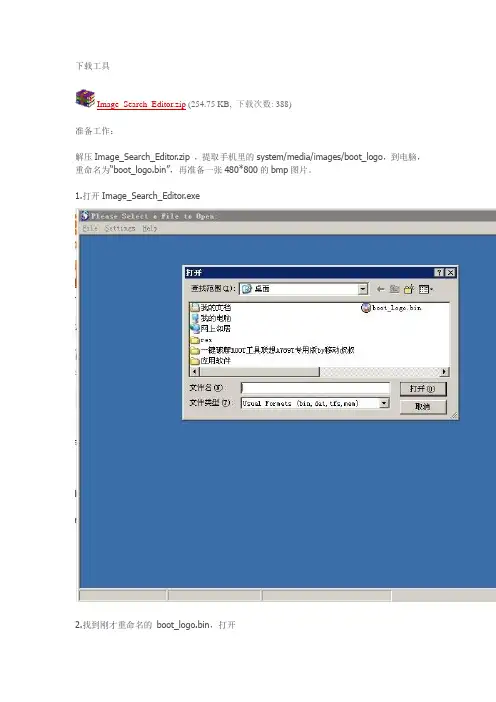
下载工具
Image_Search_Editor.zip(254.75 KB, 下载次数: 388)
准备工作:
解压Image_Search_Editor.zip ,提取手机里的system/media/images/boot_logo,到电脑,重命名为“boot_logo.bin”,再准备一张480*800的bmp图片。
1.打开Image_Search_Editor.exe
2.找到刚才重命名的boot_logo.bin,打开
3.看到打开的文件并不是我们预想的那样,一步一步来,点左侧的16。
4.接着点右上方BMP。
5.还是没显示图片,别急,再点Size-->Set Iamge Size。
6.设置480 800,点OK。
7.OK之后,大家就能看见原厂开机静态图片了。
8.现在我们就开始对图片进行替换吧,点击Edit-->Replace by BMP,或者直接按F4。
9.弹出以上对话框,找到准备好的480*800 BMP图片,打开,接着点击Apply-->OK。
或者换别的文件名也行。
11.把保存的.bin重命名为boot_logo ,拷贝到SD卡中,再用RE管理器,挂读写替换到system/media/images/里,权限644。
即勾选第一行前2个,第二行第1个,第三行第1
个,重启手机就能看到效果了。
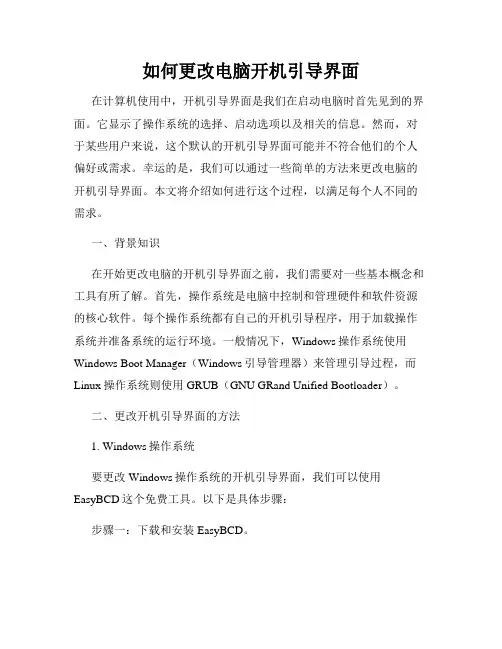
如何更改电脑开机引导界面在计算机使用中,开机引导界面是我们在启动电脑时首先见到的界面。
它显示了操作系统的选择、启动选项以及相关的信息。
然而,对于某些用户来说,这个默认的开机引导界面可能并不符合他们的个人偏好或需求。
幸运的是,我们可以通过一些简单的方法来更改电脑的开机引导界面。
本文将介绍如何进行这个过程,以满足每个人不同的需求。
一、背景知识在开始更改电脑的开机引导界面之前,我们需要对一些基本概念和工具有所了解。
首先,操作系统是电脑中控制和管理硬件和软件资源的核心软件。
每个操作系统都有自己的开机引导程序,用于加载操作系统并准备系统的运行环境。
一般情况下,Windows操作系统使用Windows Boot Manager(Windows引导管理器)来管理引导过程,而Linux操作系统则使用GRUB(GNU GRand Unified Bootloader)。
二、更改开机引导界面的方法1. Windows操作系统要更改Windows操作系统的开机引导界面,我们可以使用EasyBCD这个免费工具。
以下是具体步骤:步骤一:下载和安装EasyBCD。
首先,打开浏览器并搜索“EasyBCD下载”。
在官方网站上下载并安装适用于您的操作系统版本的EasyBCD。
步骤二:打开EasyBCD软件并选择引导界面选项。
安装完成后,打开EasyBCD软件。
在主界面中,点击“引导界面”选项。
步骤三:选择新的开机引导界面。
在“引导界面”选项页面中,您可以选择不同的开机引导界面风格。
这些界面风格可以在下拉菜单中选择,例如Windows 7风格、Windows 8风格等。
选择您喜欢的界面风格后,点击应用并保存更改。
通过上述方法,您可以轻松更改Windows操作系统的开机引导界面。
2. Linux操作系统对于使用Linux操作系统的用户,我们可以通过更改GRUB(GNU GRand Unified Bootloader)的配置文件来修改开机引导界面。
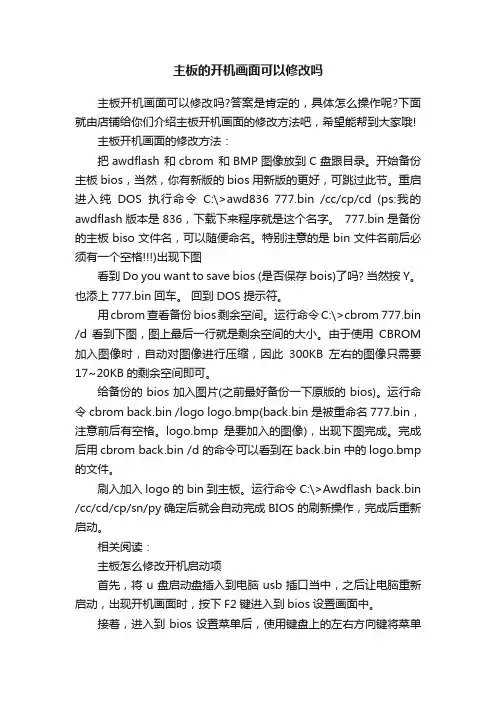
主板的开机画面可以修改吗主板开机画面可以修改吗?答案是肯定的,具体怎么操作呢?下面就由店铺给你们介绍主板开机画面的修改方法吧,希望能帮到大家哦!主板开机画面的修改方法:把awdflash 和cbrom 和BMP图像放到C盘跟目录。
开始备份主板 bios,当然,你有新版的bios用新版的更好,可跳过此节。
重启进入纯DOS执行命令C:\>awd836 777.bin /cc/cp/cd (ps:我的awdflash版本是836,下载下来程序就是这个名字。
777.bin是备份的主板biso文件名,可以随便命名。
特别注意的是bin文件名前后必须有一个空格)出现下图看到 Do you want to save bios (是否保存bois)了吗? 当然按Y。
也添上777.bin回车。
回到DOS提示符。
用cbrom查看备份bios剩余空间。
运行命令C:\>cbrom 777.bin /d 看到下图,图上最后一行就是剩余空间的大小。
由于使用CBROM 加入图像时,自动对图像进行压缩,因此300KB左右的图像只需要17~20KB的剩余空间即可。
给备份的bios加入图片(之前最好备份一下原版的bios)。
运行命令 cbrom back.bin /logo logo.bmp(back.bin是被重命名777.bin,注意前后有空格。
logo.bmp是要加入的图像),出现下图完成。
完成后用cbrom back.bin /d 的命令可以看到在back.bin中的logo.bmp 的文件。
刷入加入logo的bin到主板。
运行命令C:\>Awdflash back.bin /cc/cd/cp/sn/py确定后就会自动完成BIOS的刷新操作,完成后重新启动。
相关阅读:主板怎么修改开机启动项首先,将u盘启动盘插入到电脑usb插口当中,之后让电脑重新启动,出现开机画面时,按下F2键进入到bios设置画面中。
接着,进入到bios设置菜单后,使用键盘上的左右方向键将菜单栏移动到Boot栏目,我们会看到从上到下6个不同的启动项设置,排在越上面的则为电脑开机时优先执行的启动项。
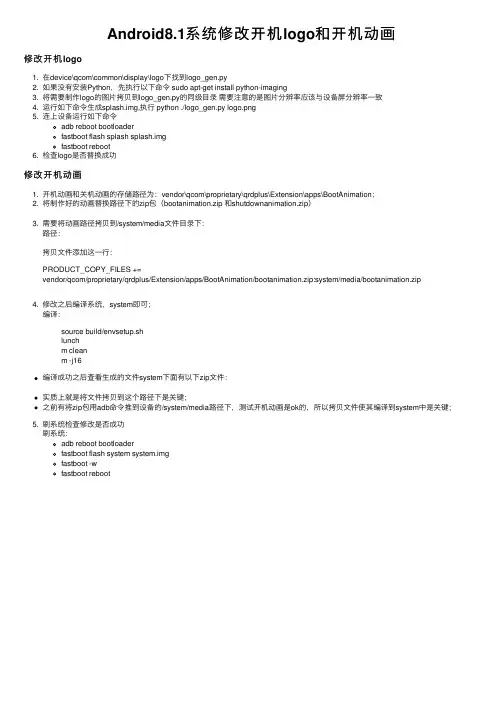
Android8.1系统修改开机logo和开机动画修改开机logo1. 在device\qcom\common\display\logo下找到logo_gen.py2. 如果没有安装Python,先执⾏以下命令 sudo apt-get install python-imaging3. 将需要制作logo的图⽚拷贝到logo_gen.py的同级⽬录需要注意的是图⽚分辨率应该与设备屏分辨率⼀致4. 运⾏如下命令⽣成splash.img,执⾏ python ./logo_gen.py logo.png5. 连上设备运⾏如下命令adb reboot bootloaderfastboot flash splash splash.imgfastboot reboot6. 检查logo是否替换成功修改开机动画1. 开机动画和关机动画的存储路径为:vendor\qcom\proprietary\qrdplus\Extension\apps\BootAnimation;2. 将制作好的动画替换路径下的zip包(bootanimation.zip 和shutdownanimation.zip)3. 需要将动画路径拷贝到/system/media⽂件⽬录下:路径:拷贝⽂件添加这⼀⾏:PRODUCT_COPY_FILES +=vendor/qcom/proprietary/qrdplus/Extension/apps/BootAnimation/bootanimation.zip:system/media/bootanimation.zip4. 修改之后编译系统,system即可;编译:source build/envsetup.shlunchm cleanm -j16编译成功之后查看⽣成的⽂件system下⾯有以下zip⽂件:实质上就是将⽂件拷贝到这个路径下是关键;之前有将zip包⽤adb命令推到设备的/system/media路径下,测试开机动画是ok的,所以拷贝⽂件使其编译到system中是关键;5. 刷系统检查修改是否成功刷系统:adb reboot bootloaderfastboot flash system system.imgfastboot -wfastboot reboot。
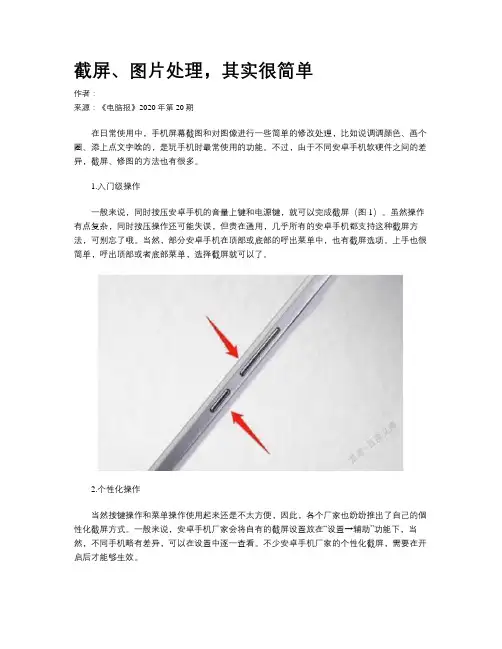
截屏、图片处理,其实很简单作者:来源:《电脑报》2020年第20期在日常使用中,手机屏幕截图和对图像进行一些简单的修改处理,比如说调调颜色、画个圈、添上点文字啥的,是玩手机时最常使用的功能。
不过,由于不同安卓手机软硬件之间的差异,截屏、修图的方法也有很多。
1.入门级操作一般来说,同时按压安卓手机的音量上键和电源键,就可以完成截屏(图1)。
虽然操作有点复杂,同时按压操作还可能失误,但贵在通用,几乎所有的安卓手机都支持这种截屏方法,可别忘了哦。
当然,部分安卓手机在顶部或底部的呼出菜单中,也有截屏选项。
上手也很简单,呼出顶部或者底部菜单,选择截屏就可以了。
2.个性化操作当然按键操作和菜单操作使用起来还是不太方便,因此,各个厂家也纷纷推出了自己的個性化截屏方式。
一般来说,安卓手机厂家会将自有的截屏设置放在“设置→辅助”功能下,当然,不同手机略有差异,可以在设置中逐一查看。
不少安卓手机厂家的个性化截屏,需要在开启后才能够生效。
在个性化截屏中,最为常见的是三指下滑截屏,也就是使用三个手指,从屏幕上方向下滑动(图2)。
另外还有指关节截屏,也就是像敲门一样,用指关节敲击屏幕两下,就可以完成截屏操作(图3)。
当然,另外,还有三星手机的手掌滑动截屏、小米的悬浮屏截图等。
想要知道你的手机支持何种个性截屏,要在辅助功能里看清楚。
3.长截屏手机上的不少内容,如QQ聊天记录、网页等,其内容往往不止一屏,难道我们要手工翻页逐一截屏,那不只是操作麻烦,众多图片管理也很麻烦。
因此,如今的安卓手机基本上都有长截屏功能,即将多屏内容截取到一张图片上。
长截屏,最常用的是补充截屏功能,即用前面说的截屏方式,截取当前屏幕内容,在截屏成功后,手机右下角会生成一个缩略图,点击这一缩略图后,可以进入截屏编辑功能。
此时,选择“滚动截屏”或“截长屏”选项(图4),页面会自动向下滚动,当页面滚动到你需要截取的位置时,再点击一下屏幕,页面停止滚动,一张长图也就截取完毕了(图5)。
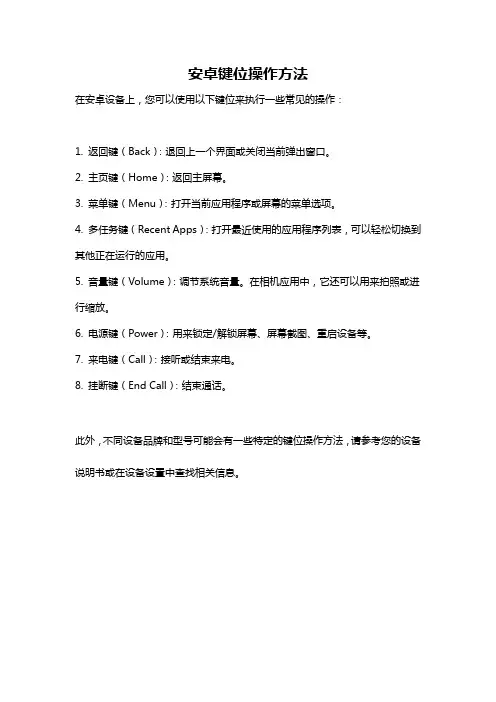
安卓键位操作方法
在安卓设备上,您可以使用以下键位来执行一些常见的操作:
1. 返回键(Back):退回上一个界面或关闭当前弹出窗口。
2. 主页键(Home):返回主屏幕。
3. 菜单键(Menu):打开当前应用程序或屏幕的菜单选项。
4. 多任务键(Recent Apps):打开最近使用的应用程序列表,可以轻松切换到其他正在运行的应用。
5. 音量键(Volume):调节系统音量。
在相机应用中,它还可以用来拍照或进行缩放。
6. 电源键(Power):用来锁定/解锁屏幕、屏幕截图、重启设备等。
7. 来电键(Call):接听或结束来电。
8. 挂断键(End Call):结束通话。
此外,不同设备品牌和型号可能会有一些特定的键位操作方法,请参考您的设备说明书或在设备设置中查找相关信息。
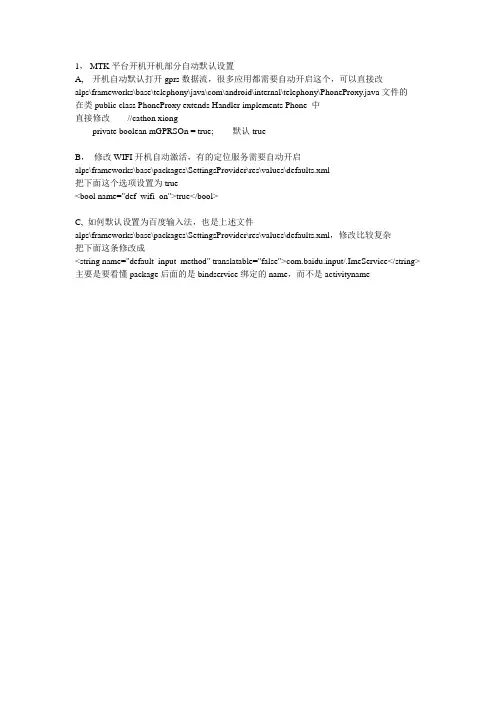
1,MTK平台开机开机部分自动默认设置
A, 开机自动默认打开gprs数据流,很多应用都需要自动开启这个,可以直接改
alps\frameworks\base\telephony\java\com\android\internal\telephony\PhoneProxy.java文件的
在类public class PhoneProxy extends Handler implements Phone 中
直接修改//cathon xiong
private boolean mGPRSOn = true; 默认true
B,修改WIFI开机自动激活,有的定位服务需要自动开启
alps\frameworks\base\packages\SettingsProvider\res\values\defaults.xml
把下面这个选项设置为true
<bool name="def_wifi_on">true</bool>
C, 如何默认设置为百度输入法,也是上述文件
alps\frameworks\base\packages\SettingsProvider\res\values\defaults.xml,修改比较复杂
把下面这条修改成
<string name="default_input_method" translatable="false">com.baidu.input/.ImeService</string> 主要是要看懂package后面的是bindservice绑定的name,而不是activityname。
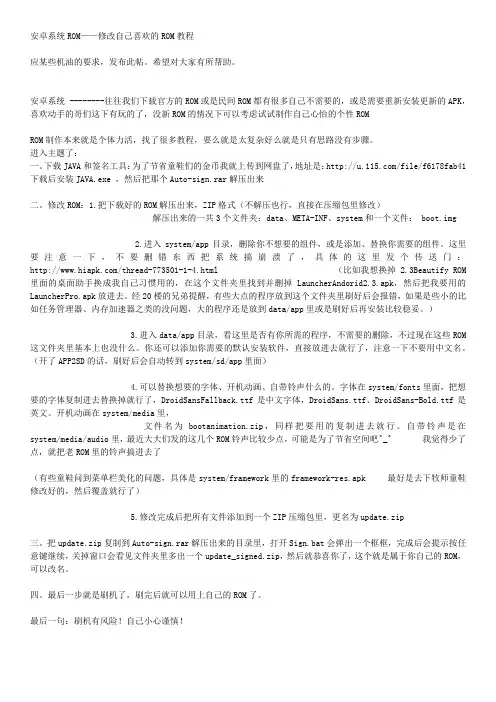
安卓系统ROM——修改自己喜欢的ROM教程应某些机油的要求,发布此帖。
希望对大家有所帮助。
安卓系统 --------往往我们下载官方的ROM或是民间ROM都有很多自己不需要的,或是需要重新安装更新的APK,喜欢动手的哥们这下有玩的了,没新ROM的情况下可以考虑试试制作自己心怡的个性ROMROM制作本来就是个体力活,找了很多教程,要么就是太复杂好么就是只有思路没有步骤。
进入主题了:一。
下载JAVA和签名工具:为了节省童鞋们的金币我就上传到网盘了,地址是:/file/f6178fab41下载后安装JAVA.exe ,然后把那个Auto-sign.rar解压出来二。
修改ROM:1.把下载好的ROM解压出来,ZIP格式(不解压也行,直接在压缩包里修改)解压出来的一共3个文件夹:data、META-INF、system和一个文件: boot.img2.进入system/app目录,删除你不想要的组件,或是添加、替换你需要的组件。
这里要注意一下,不要删错东西把系统搞崩溃了,具体的这里发个传送门:/thread-773501-1-4.html (比如我想换掉 2.3Beautify ROM 里面的桌面助手换成我自己习惯用的,在这个文件夹里找到并删掉LauncherAndorid2.3.apk,然后把我要用的LauncherPro.apk放进去。
经20楼的兄弟提醒,有些大点的程序放到这个文件夹里刷好后会报错,如果是些小的比如任务管理器、内存加速器之类的没问题,大的程序还是放到data/app里或是刷好后再安装比较稳妥。
)3.进入data/app目录,看这里是否有你所需的程序,不需要的删除,不过现在这些ROM 这文件夹里基本上也没什么。
你还可以添加你需要的默认安装软件,直接放进去就行了,注意一下不要用中文名。
(开了APP2SD的话,刷好后会自动转到system/sd/app里面)4.可以替换想要的字体、开机动画、自带铃声什么的。
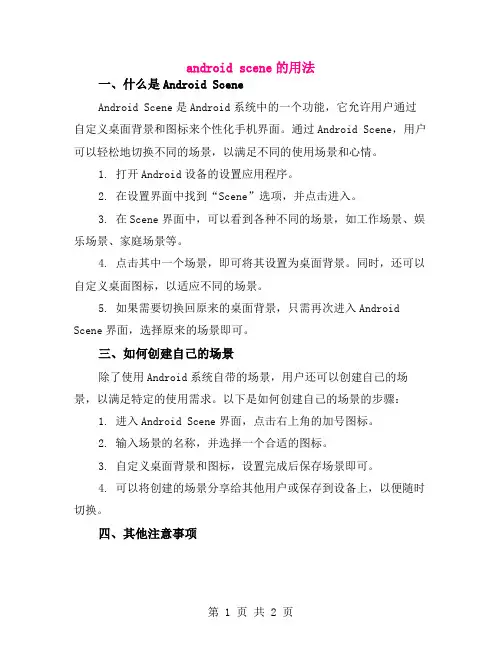
android scene的用法一、什么是Android SceneAndroid Scene是Android系统中的一个功能,它允许用户通过自定义桌面背景和图标来个性化手机界面。
通过Android Scene,用户可以轻松地切换不同的场景,以满足不同的使用场景和心情。
1. 打开Android设备的设置应用程序。
2. 在设置界面中找到“Scene”选项,并点击进入。
3. 在Scene界面中,可以看到各种不同的场景,如工作场景、娱乐场景、家庭场景等。
4. 点击其中一个场景,即可将其设置为桌面背景。
同时,还可以自定义桌面图标,以适应不同的场景。
5. 如果需要切换回原来的桌面背景,只需再次进入Android Scene界面,选择原来的场景即可。
三、如何创建自己的场景除了使用Android系统自带的场景,用户还可以创建自己的场景,以满足特定的使用需求。
以下是如何创建自己的场景的步骤:1. 进入Android Scene界面,点击右上角的加号图标。
2. 输入场景的名称,并选择一个合适的图标。
3. 自定义桌面背景和图标,设置完成后保存场景即可。
4. 可以将创建的场景分享给其他用户或保存到设备上,以便随时切换。
四、其他注意事项1. Android Scene中的场景可能包含一些复杂的布局和图标,对于一些用户来说可能不太容易使用。
因此,建议在使用前先了解每个场景的特点和使用方法。
2. 在自定义桌面背景和图标时,需要注意不要影响手机的正常使用和性能。
避免使用过于复杂或大量的壁纸和图标,以免影响手机的运行速度。
3. 对于一些高级的Android Scene功能,如动态壁纸、动画效果等,需要设备支持并查看具体的使用说明。
这些功能可能会增加手机的功耗,因此在使用时需要谨慎考虑。
总的来说,Android Scene是一个非常实用的功能,它可以帮助用户快速切换桌面背景和图标,以适应不同的使用场景和心情。
通过自定义场景,用户还可以创建符合自己需求的个性化界面。
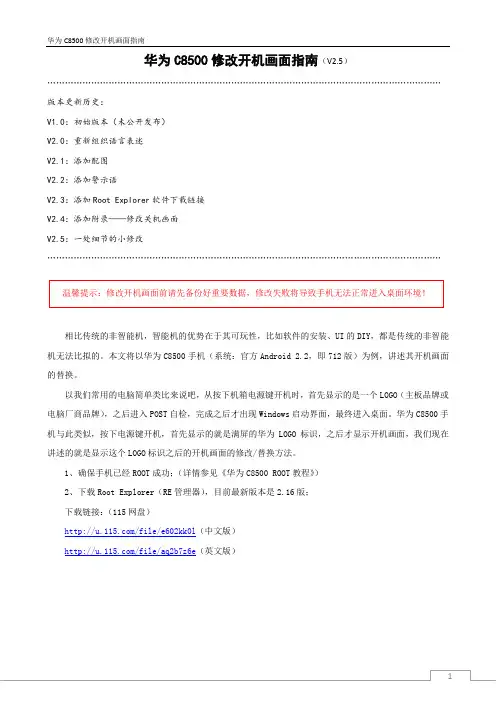
华为C8500修改开机画面指南(V2.5)………………………………………………………………………………………………………………………版本更新历史:V1.0:初始版本(未公开发布)V2.0:重新组织语言表述V2.1:添加配图V2.2:添加警示语V2.3:添加Root Explorer软件下载链接V2.4:添加附录——修改关机画面V2.5:一处细节的小修改………………………………………………………………………………………………………………………相比传统的非智能机,智能机的优势在于其可玩性,比如软件的安装、UI的DIY,都是传统的非智能机无法比拟的。
本文将以华为C8500手机(系统:官方Android 2.2,即712版)为例,讲述其开机画面的替换。
以我们常用的电脑简单类比来说吧,从按下机箱电源键开机时,首先显示的是一个LOGO(主板品牌或电脑厂商品牌),之后进入POST自检,完成之后才出现Windows启动界面,最终进入桌面。
华为C8500手机与此类似,按下电源键开机,首先显示的就是满屏的华为LOGO标识,之后才显示开机画面,我们现在讲述的就是显示这个LOGO标识之后的开机画面的修改/替换方法。
1、确保手机已经ROOT成功;(详情参见《华为C8500 ROOT教程》)2、下载Root Explorer(RE管理器),目前最新版本是2.16版;下载链接:(115网盘)/file/e602kk0l(中文版)/file/aq2b7z6e(英文版)3、手机端安装好RE管理器;4、准备好将要替换原系统的开机画面包,将其重命名为bootanimation.zip之后,复制到C8500安装的内存卡上,建议拷贝到TF卡根目录以方便查找;注意:(1)文件格式是ZIP;(2)开机画面包体积不要过大,会影响到开机速度;5、手机上点击RE管理器图标以运行RE管理器;注意:运行RE管理器过程中如弹出权限要求,请选择“允许”。
使用指南1,温馨提示尊敬的用户,当您的手机出现不开机,不充电的情况时,请确认使用好的充电器对手机进行充电30分钟以上,因为当电池处于低电时,充电有一种涓流模式,此时您可能看不到手机屏幕有充电图标显示!2,HOME键定义单击"HOME"键返回;双击"HOME"键回到待机界面;长按"HOME"键主菜单。
3,强制关机如果手机出现正常方式无法关机的状态,请同时按住音量下键+音量上键+HOME键两三秒钟后松开,实现手机断电,强制关机。
4,恢复出厂设置关机状态下同时按住开机键+音量上键会出现三种选项:A.恢复出厂设置:先按音量键移动光标至该选项上,再按HOME键,恢复出厂设置;B.更新手机系统:先按音量键移动光标至“运行SD卡,update.zip”上,再按HOME键,更新手机系统;C.重启系统:先按音量键移动光标至该选项上,再按HOME键,重启系统。
5,手机经常自动后台上网手机经常自己出现上网的E符号。
这个在智能手机里面都是很普遍的。
系统内的一些程序要联网更新一些数据。
目前只能关闭上网功能来阻止他。
到设置—通用—网络,把蜂窝数据取消掉就可以了。
如果要上网再打开就行。
另外蜂窝数据网络里面,我们可以取消CMNET网络,打开CMW AP网络。
关于这两个网络什么意思,大家可以百度查下。
6,开机LOGO更换方式:拨号*#0011# 更换开机界面苹果或安卓。
7,手机怎么连接电脑手机连接电脑后,在手机屏幕上面的消息通知栏会有提示,从上往下拉把消息通知栏拉出来。
然后选择第二项。
一会即可在电脑上打开手机内存卡。
8,USB功能在插上数据线连接电脑后,手机下拉菜单出现如下两项:A.已连接USB调试B已连接如果要使用手机U盘,请选择第二项9,SIM卡的通讯录导入手机设置----邮件,通讯录,日历----导入SIM卡通讯录10,网络设置A.如果手机之前使用的是联通卡能上网,换上移动卡不能上网(或者移动卡换成联通卡)。
AMI品牌BIOS从提取到修改开机画面全教程本文所需工具:AFUWINv4.42 汉化版[软件下载点击]MMToolv3.32 汉化版[软件下载点击]一、提取主板BIOS文件首先,运行刷新工具AFUWINv4.42,弹出提示信息,点击“确定”,如下图软件运行后,点击保存按钮,弹出保存对话框,选择要保存的路径以及文件名,点击“保存”,如下图到之前设定的目标路径下即可找到刚刚提取并命名的BIOS文件,文件后缀以rom结尾,至此,主板BIOS的提取工作完毕,下面开始进入修改环节二、导出图片文件并修改接下来,运行MMTool3.22,点击软件界面“载入ROM”按钮,选择之前提取好的BIOS文件,单击“打开”,如下图读取BIOS文件后,切换到“提取”标签页,点击“模块文件”后的浏览按钮,选择要保存的路径,之后在下面的模块列表里选择名为“OE”“OEM LOGO”的模块,点击“提取”,如下图之后,软件会提示“提取成功”,单击确定,如下图到之前设置的保存路径下,会看到提取好的开机图片文件,默认文件是没有后缀名的,这里我手动把后缀改为BMP,以便windows可以正常识别,如下图提示:开机图片的格式可能是BMP/JPG或者PCX格式,请自己更改尝试此时,windows已经可以正常识别开机画面文件,打开图片预览一下,下面就是我当前默认的开机画面图案,如下图有了开机图片的源文件后我们可以在它的基础上做相应的更改,首先查看属性可以知道图片的尺寸为800x600,文件大小为469kb,有了这些信息,我们就可以用制图软件如PS/DM等制作一张相同规则的图片了,具体的制作方法不在本文讨论范围就不阐述了,有需要的点我查看,下面是我已经做好的图片到这里,我们已经有了自己的个性开机画面,下面要做的就是将它重新导回到BIOS文件中去。
三、导入图片替换并保存有了合适的开机图片以后,切换回MMTool软件,选择“替换”标签,之后点击“浏览”按钮选择我们修改好的开机图片,如下图选择完成后,选择模块列表中OE模块,点击“替换”按钮,如下图软件弹出警告提示框,询问是否编辑,点击“是”,则替换完成,如下图替换完成后,点击软件界面的“另存ROM”按钮,选择存放路径以及文件名,保存修改好的BIOS文件,如下图保存完毕后去目标路径下可以找到我们修改完成的BIOS文件,如下图至此,修改工作全部完成,我们已经拥有一个自己替换好开机画面的BIOS文件了,接下来只要将这个文件重新刷回主板就OK了至于如何刷新BIOS操作如下:使用工具:AMI BIOS提取和刷写工具(Windows):AFUWINBIOS修改工具:slictoolSLIC文件:任意SLIC2.1文件(本教程使用联想SLIC)系统信息查看工具:Everest或SLIC Dump TooKit工具打包下载:/files/77f7c7b5-8ffc-11de-abbf-0014221f469f/1、提取BIOS:打开AFUWIN,如图所示:点击下方“保存”按钮,提取并保存当前BIOS。
安卓手机单机版客户端使用说明1.android手机客户端单机版下载。
(2)2.Android手机客户端单机版如何添加摄像机。
(3)3.Andriod手机客户端单机版怎么修改摄像机密码。
(5)5.Andriod手机客户端单机版观看摄像机画面和全屏观看。
(10)6.Andriod手机客户端单机版观看摄像机画面和云台控制。
(12)7.Andriod手机客户端单机版四画面观看。
(14)8.Andriod手机客户端单机版设置摄像机预置位操作。
(16)9.Andriod手机客户端单机版设置摄像机上下、左右巡航操作。
(18)10.Andriod手机客户端单机版设置摄像机画面。
(19)11.Andriod手机客户端单机版摄像机摄像机对讲、监听和录像操作。
(26)12.Andriod手机客户端单机版查看摄像机本地录像和TF卡录像操作。
(28)13.Andriod手机客户端单机版摄像机报警布撤防和报警信息查看教程。
(33)14.Andriod手机客户端单机版查看摄像机当前固件、更新摄像机固件操作。
(36)1.android手机客户端单机版下载。
1.1通过手机浏览器登录到光盘下载地址:cd.gocam.so 进入下载界面。
1.2选择所购买的摄像机型号,点击进入。
1.3点击进入之后,就可以看到所有客户端的下载界面,我们选择安卓客户端点击下载即可,如下图所示:2.Android 手机客户端单机版如何添加网络摄像机。
2.1局域网搜索摄像机。
2.2二维码扫描方式添加摄2.3手动输入UID添加摄像机。
2.4输入密码,点击确定完成添加。
3.Andriod手机客户端单机版怎么修改摄像机密码。
3.1点击下摄像机,进入设置界面,如图3.2点击修改密码,进入修改界面。
3.3输入新密码,点击完成,密码修改成功。
4.Andriod手机客户端单机版设置摄像机wifi连接。
4.1点击摄像机,进入设置界面。
4.2.选择WIFI设置按钮。
如何破解安卓手机(安卓系统)绘图解锁(个人感悟)
注:此方法是将手机恢复出厂设置,如果你不想丢失手机中的数据请用其他方法进行破解。
1、首先将手机处于关机状态;
2、同时按住”电源键“和”音量增+键“来开启手机(注:进入Recovery模式,这时本人手机出现一个“!”和“手机”标志);
3、接下来连续按三下”开机键“,一定要慢,当按第三下的时候,不要松开,这时再按“音量增建+”(本人手机进入菜单选项);
4、选择“wipe data/factory reset”这一选项(注:用”音量开关“键来选择菜单选项,”电源键“是确认键);
5、进入”wipe data/factory reset“选项后,选中“Yes--delete all user data”选项,按电源键进行确认就OK了,(注:清理完成后,系统会返回菜单选项);
6、返回”菜单“选项后,选中“wipe cache partition”可进行清理手机中的缓存分区,按一下”电源键“进行确认(注:该步骤可选可不选);
7、返回”菜单“选项后,选中“reboot system now”(重启手机),按一下”电源键“进行确认(注:系统重启后就没有绘图解锁);
8、菜单选项图:
9、未经本人允许不得刊载;。
目录:瑞芯微an droid固件包介绍一、解包、打包二、固件升级三、固件修改1.固件精减、添加APK软件2.提取Root权限3.修改用户分区大小4.修改设置中关于MID”中的机型型号5.美化界面6.美化桌面瑞芯微an droid固件包介绍瑞芯微的an droid固件包分两种:一种为量产升级包(暂且如此称呼吧,PS:其实称之为开发包较为合适,因为是使用开发工具进行升级。
),使用量产升级工具RKAndroidTool.exe进行升级,量产升级包的文件包含:HWDEF、package-file、parameter、recover-script、Rock28Boot(L).bin、update-script 禾口一个Image 文件夹,里边又包含boot.img、kernel.img、misc.img、recovery.img 、system.img 五个镜像文件。
System.img 包含所有用户资源,大部分情况下修改system.img文件就能达到我们的目的。
本文也是重点围绕system.img 的修改。
另一种为用户升级包(也暂且如此称呼吧),即将上述量产升级包的文件用工具打包成一个文件----- update.img,使用用户升级工具RKAndroidDM.exe进行升级。
此文件包需通过解包成量产升级包后才能修改,修改后再打包成update.img进行升级。
一、解包、打包对于update.img的解包、打包,需用到附件打包解包工具"中的AFPTool.exe、mkupdate.bat、unpack.bat三个文件,其中unpack.bat为解包工具,mkupdate.bat为打包工具。
将用户升级包update.img和上述三个文件放在同一目录下,双击unpack.bat后,就可以将用户升级包解包成6个文件和一个Image文件夹,即和量产升级包完全相同的文件。
此时可对相应的文件进行修改,修改完成后,再双击mkupdate.bat,会在Image文件夹下产生一个update.img,此文件就是打包后新生成的用户升级包文件。
手机一打四操作方法是
手机一打四操作方法是指在手机上同时进行四个不同的操作。
具体的操作方法可以有以下几种:
1. 分屏操作:有些手机支持分屏功能,可以将屏幕分为两个部分,分别显示不同的应用,如同时浏览网页和发短信、同时播放视频和聊天等。
2. 多窗口操作:有些手机可以通过多窗口功能,将多个应用同时显示在屏幕上,可以通过切换窗口,进行不同应用的操作。
3. 快速切换操作:利用手机的多任务切换功能,在后台同时打开多个应用,通过快速切换应用的方式进行操作。
4. 双屏显示操作:一些手机具有双屏或折叠屏设计,可以同时在两个屏幕上显示不同的应用,实现四个操作的同时进行。
需要注意的是,具体的操作方法会因手机品牌和型号的不同而有所差异,用户可以根据自己手机的使用说明书或在手机设置中查找相关的功能设置。
开机画面的修改
1.图片说明
现在我们机器开机一共有4部分的图片显示。
第一张是bootload里面显示的图片
M3图片
M6图片
在修改此图的位置,也可以修改uboot内充电图片
第二张就是我们的绿色机器人图片。
第三张就是我们android字串滚动的动画。
2.修改图片
下面我们就开始对相应图片来进行修改。
1)对于第一张图片:
M3的修改方法:
我们可以在device/amlogic/common/res/logo/ 目录下添加或者修改xxx.BMP图片
同时在device/amlogic/xxxref目录下修改BoardConfig.mk文档关于Logo部分代码,如:
TARGET_AMLOGIC_AML_LOGO :=
device/amlogic/common/res/logo/a9.1024x600.bmp//A9 logo图片
TARGET_AMLOGIC_LOGO := device/amlogic/common/res/logo/robot.1024x600.bmp //此Logo为Recovery下机器人图片
M6的修改方法:
我们可以在device\amlogic\xxxref\res_pack\res目录下添加或者修改xxx图片
注意:
1、图片是没有后缀名的
2、必须遵循的——图片必须是16位RGB565的。
3、建议的是——图片尽可能的小,不需要做成全屏的,这样可以明显的提高启动速度;
4、图片的宽度尽量是4的整数倍。
同时在device/amlogic/xxxref目录下修改BoardConfig.mk文档关于Logo部分代码,如:
TARGET_AMLOGIC_LOGO := $(PRODUCT_OUT)/res-package.img
(由我们修改的图片文件编译生成的res-package.img)
TARGET_AMLOGIC_RES_PACKAGE :=device/amlogic/xxxref/res_pack/res
(指定图片所在目录)
2)对于第二张图片,就会稍微复杂一点。
第二张图片的存放位置是在
device/amlogic/common/res/logo/xxxx.rle文件。
修改方法如下:
1.制作一张xxx.png图片,然后放到rootfs根目录下。
如:(先解压)
2. 进入终端到/rootfs目录下,输入命令
$ convert -depth 8 ab.png rgb:ab.raw
这样我们就把png文件转换成了raw文件。
(如果命令运行不成功,请先输入sudo apt-get install imagemagick)
3.然后输入命令
$ out/host/linux-x86/bin/rgb2565 -rle <ab.raw> ab.rle
这样在rootfs目录下就生成了xxx.rle文件。
然后把xxx.rle然后拷贝到device/amlogic/common/res/logo/xxxx.rle。
同时修改device/amlogic/xxxref目录下修改xxxref.mk文档关于Logo部分代码:
$(LOCAL_PATH)/../common/res/logo/robot.1024x600.rot270.rle:root/initl ogo.rle.bak \
自己制作的xxxx.rle替换robot.1024x600.rot270.rle
注意,修改后不光要编译rootfs ,还要编译 Kernel,再打包
3)对于第三张图片就会再复杂一点了,首先它是一个bootanimation.zip压缩
包,也是放在\rootfs\device\amlogic\xxxref的目录里面。
它里面分三个部分,俩个文件夹android loading,一个配置文件desc.txt。
bootanimation.zip
我放了一个实际的压缩包,大家可以拷贝出来实际的看一看。
我先说说desc.txt里面的内容。
这里面的内容如下:
文件夹android和loading里面是一些png文件
当我们做好bootanimation.zip文件后,我们需要在xxxref.mk文件里添加上如下代码。
$(LOCAL_PATH)/bootanimation.zip:system/media/bootanimation.zip
这样,我们的第三张滚动的图片就做好了。
最后,记得重新编译下rootfs。
建议最好make clean以后重新编译。